Table of Contents
5.8. 内部倉庫移動を経由した在庫最適化
GMDH Streamlineは、凍結資産を開放することで、社内で在庫を最適化ができます、さらに、購入先または物流センターに追加補充オーダーを出さずに、既存の過剰在庫を利用して、地点を補充ができます。
ユーザーの事業が複数の区域に展開し、各区域が地点間で移動ができる複数の地点で構成されている場合、GMDH Streamlineは、これらの制約を考慮し、区域内の移動オーダーを立案します。
この文章では、次を学びます。:
- GMDH Streamlineが内部倉庫移動を立案方法と特にと移動オーダーの入荷日付の計算方法
上記をすべて実行するために、私たちはデータベースをデータソースとして作成済みの小さなプロジェクトを利用します。このプロジェクトには、Tシャツとドレスの2つの品目があり、東と北と西の3つの地点があります(下記の図を参照)。
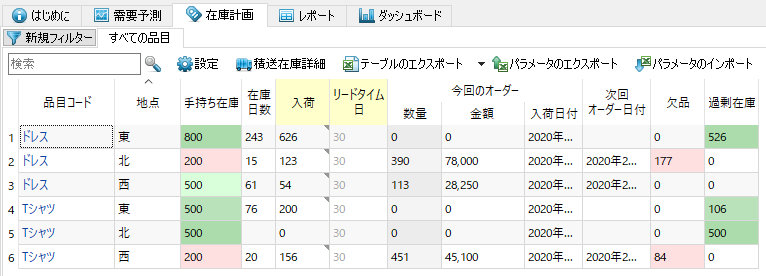
2つの品目と3つの地点から、合計6つの計画品目があります。このうち、3つの計画品目は過剰在庫であり、2つの計画品目は欠品であり、残る1つの計画品目は、過剰在庫と欠品のどちらでもありません。内部倉庫移動を利用し、内部倉庫移動後に、GMDH Streamlineが別の場所で再度在庫にする数量を確認します。デフォルトでは、内部倉庫最適化機能は、有効化になっていません。有効化にすることから始めます。
内部倉庫最適有効化
次の手順に従い、内部倉庫最適化を有効化します。:
- メニューよりファイル > 設定を選択します。
- 設定 ダイアログにあるプロジェクト タブをクリックします。
- 在庫計画グループの下にある内部倉庫最適有効化オプションをチェックします(下記の図を参照)。
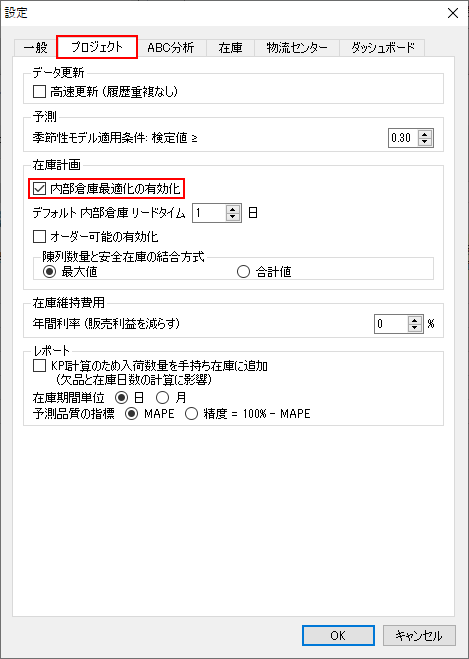
行き先の地点が物流センターから供給されない場合に備えて、デフォルト内部倉庫リードタイムと呼ばれる、移動のデフォルトのリードタイムを設定するコントロールがあります。デフォルトでは、1日が設定されています。
OKのクリック後、在庫計画タブでは、移動可能在庫列が表示され、さらに内部倉庫最適化タブが表示されています(下記の図を参照)。
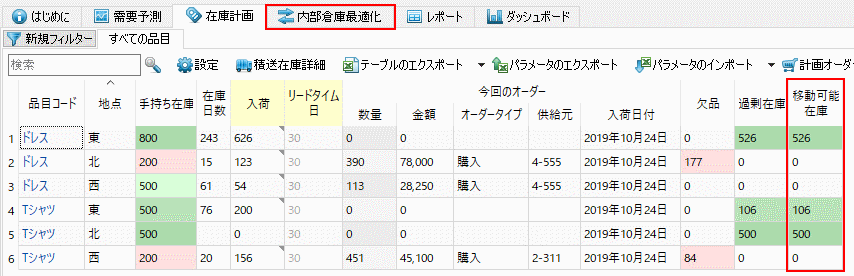
移動可能在庫列は、内部倉庫移動を利用して、他の地点を補充に利用できる過剰在庫数量を表示します。この列は、リードタイム期間中(私たちの例では30 日)の 最小の予測過剰在庫数量を表示します。
下記の図で確認できるように、利用可能数量は、2つの欠品を補うだけの十分な数量があります。
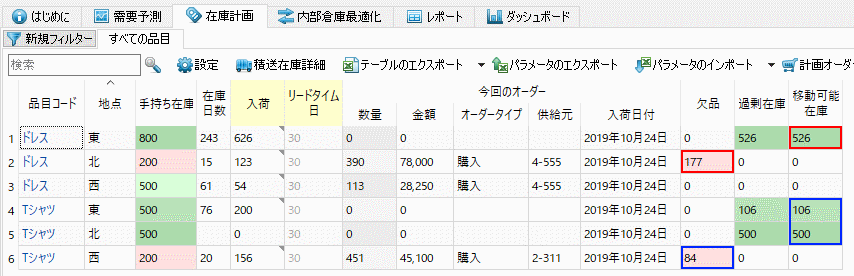
内部倉庫最適化 タブに進み、提案されている移動オーダーを確認します(下記の図を参照)。
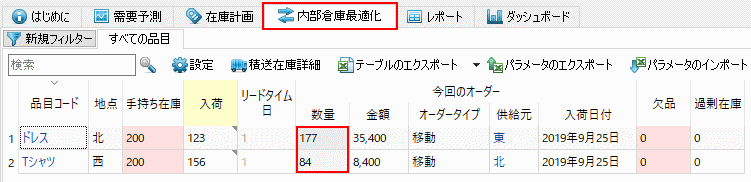
タブには2つの移動オーダーがあり、各移動オーダーは対象となる地点に必要な欠品を完全に補っています。GMDH Streamlineは 特別な方法を利用し、内部倉庫移動オーダーを立案します。移動数量は、欠品総量と常に一致するとは限りません。この数量は、デフォルト内部倉庫リードタイム期間中(または物流センターからのリードタイム期間中)の再計算された補充数量から、欠品までの数値の最小値になります。私たちの例では、最小値は2つの移動について欠品を下回っています。これを確認してみます。
確認するため、 在庫計画タブに進み、欠品している品目それぞれのリードタイムを1日に設定します(下記の図を参照)。
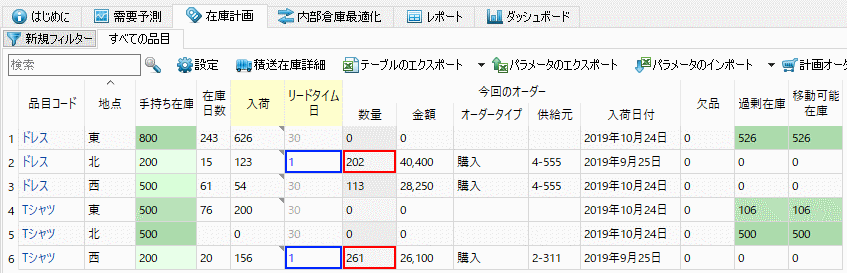
ご覧のように推奨数量は202と261であり、これらはそれぞれに対応する欠品である177と84より大きな数値となっています。
ここから、GMDH Streamlineの移動オーダーの入荷日付の計算方法を紹介します。
移動オーダー入荷日付計算
GMDH Streamlineは、次のようなロジックに従い、移動オーダーの入荷日付を決定します。:
- 行き先の地点が物流センターから供給されない場合、デフォルト内部倉庫リードタイム経過後に、移動オーダーが到着すると仮定します。例えば今日の日付が2018年9月2日であり、デフォルト内部倉庫リードタイムが1日(これはデフォルト 値です)を仮定した場合、このとき入荷日付は2018年9月3日として決定されます。
- 行き先の地点が物流センターから通常供給される場合、次のように計算されます。:
入荷日付 = 今日の日付 + リードタイム
ここで:
- リードタイム – 物流センターから行き先の地点までに配送に必要な時間間隔です。
- 今日の日付 – ユーザーが利用しているPCの現在の日付です。
2つの状況を確認してみます。
私たちの例では、物流センターは設定されず地点のみでした。今日の日付を 2019年9月25日と仮定すると、入荷日付は2019年9月26日となり入荷日付列に表示されます(下記の図を参照)。

2番目の状況を説明するため、物流センターを有効化後、東地点を物流センターにします。リードタイムは、30 日です。ここで、入荷日付は2019年10月25日となります(下記の図を参照)。
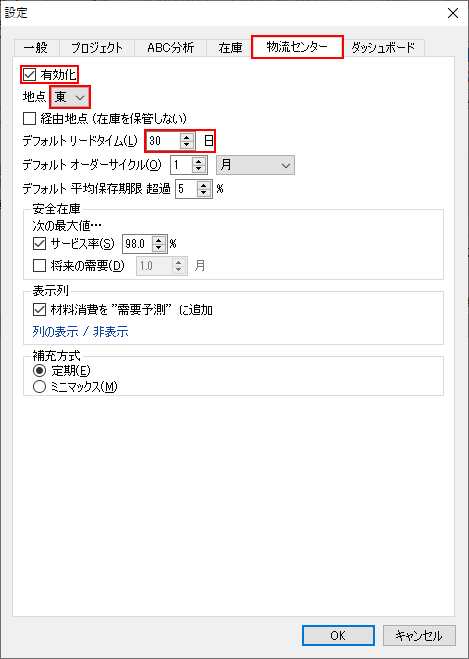

これまでの最適化に地域制約を設定してみます。
移動区域制約の適用
立案された移動オーダーに地域制約を設定するには、移動区域データタイプや在庫関する他の情報のインポートと設定が必要です。地域制約をするために、取引データ 接続を再設定します。
- メニューより ファイル > 接続 変更 > スプレッドシート 接続 > 取引データを選択します。
- 品目情報 タブを選択し、プレビューを確認します。右端の列が、移動区域です(下記の図を参照)。
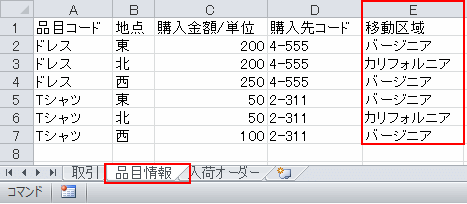
3. ドロップダウンから、移動区域を選択し、関連付けます(下記の図を参照)。
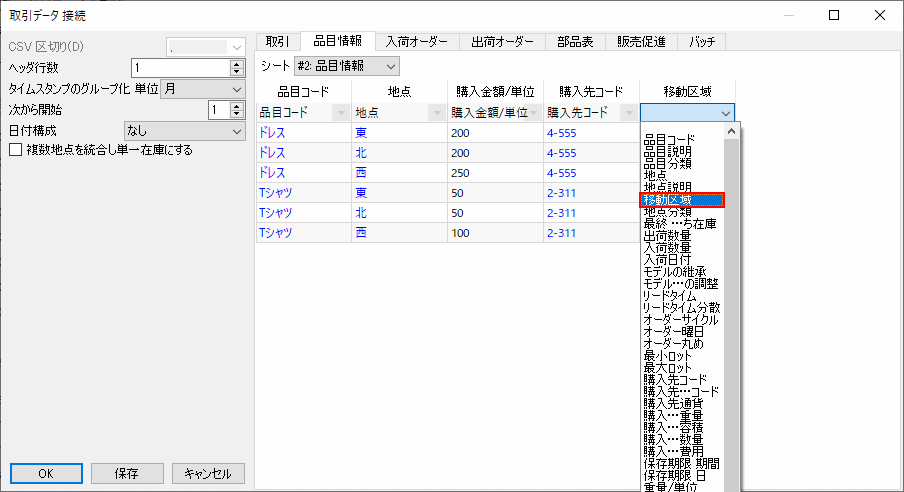
4. OKをクリックして、列のインポートをします。
移動区域制約が適用され、ドレスの123単位の移動オーダーがなくなっています(下記の図を参照)。

これは過剰在庫がある地点が異なる区域にあるため、移動区域制約が適用されています(下記の図を参照)。
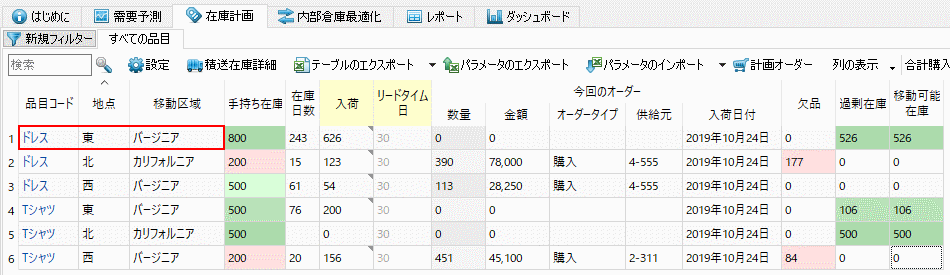
内部倉庫移動オーダーのエクスポート
次の手順に従い、内部倉庫移動オーダーをエクスポートします。:
- 内部倉庫最適化タブに進みます。
- ツールバーにある計画オーダーボタンをクリックします。計画オーダープレビューダイアログが表示されます(下記の図を参照)。
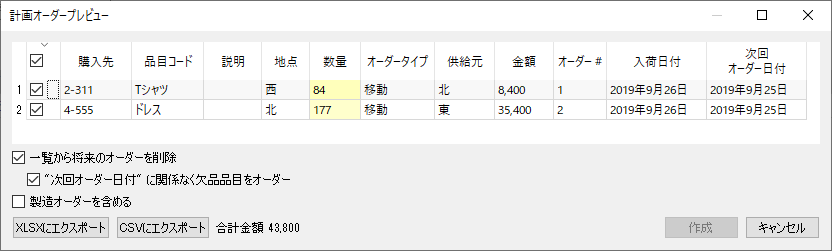
複数のエクスポートオプションがあります。:
- XLSXにエクスポートボタンは、オーダーをExcelファイルにエクスポートします。
- CSVにエクスポートボタンは、オーダーをCSVファイルにエクスポートします。CSVファイルは、Excelで編集できます。このオプションは、非常に大量のデータをエクスポートするために、特別に設計されています。
- 作成ボタンは、オーダーをデータベースにエクスポートします。
3. ここで、私たちは作成ボタンをクリックして、オーダーをデータベースにエクスポートします。
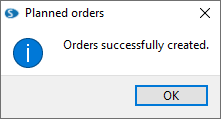
オーダーのエクスポート後、GMDH Streamlineは、次をします。:
- 内部倉庫最適化タブからエクスポートされた行を削除します。
- エクスポートされた行に対応する取引を積送在庫詳細ダイアログの入荷一覧に追加します。
この動作を確認します。ツールバーにある積送在庫詳細ボタンをクリックし、積送在庫詳細ダイアログを開きます(下記の図を参照)。
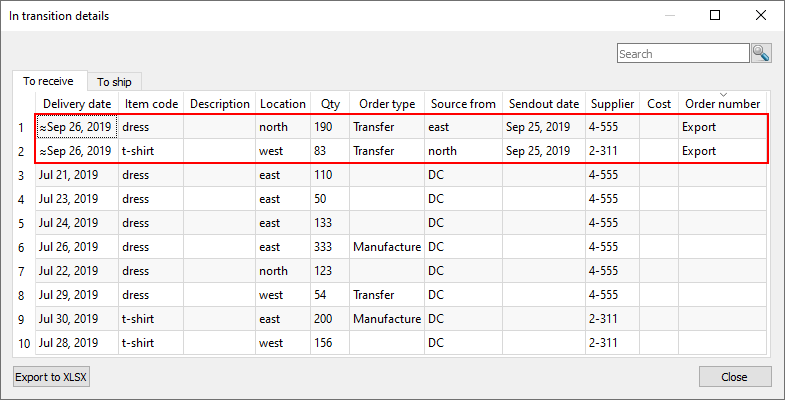
一般の入荷予定オーダーに加えて、エクスポートされたオーダーが表示されています。エクスポートされたオーダーには、オーダー 番号列にてExportマークが表示されています。